-
Cómo utilizar Micro Empujon en CorelDRAW
-
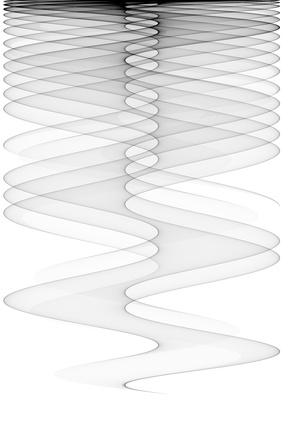
CorelDRAW, un programa de diseño gráfico y la manipulación, se carga con una serie de características y herramientas para la colocación de logotipos, gráficos y otros elementos para Internet e imprimir documentos. Cuando trace elementos gráficos, a veces es necesario mover un texto o gráfico por sólo una fracción. Aquí es donde las herramientas de toque ligero micro viene muy bien. Incluso puede especificar el valor predeterminado de la herramienta de micro empujón, por lo que el valor empujando de partida es el mismo para todos los archivos de CorelDRAW.Instrucciones
Especificación Micro Empujon valor predeterminado
1 Abra CorelDRAW.
2 Haga clic en "Herramientas", "Opciones". El cuadro de diálogo "Opciones" se abrirá.
3 Haga clic en "Documento" en el panel izquierdo del cuadro de diálogo Opciones.
4 Haga clic en "Reglas".
5 Haga clic en la flecha arriba / abajo al lado del texto "empujón Micro" para cambiar el valor de partida de la micro empujón.
6 Haga clic en "OK" para aceptar el cambio y cerrar el cuadro de diálogo Opciones.
El uso de micro Empujon
7 Abra CorelDRAW, si está cerrado.
8 Haga clic en "Archivo", "Abrir". Navegue hasta el directorio que contiene el archivo de CorelDRAW que desea editar. Haga doble clic en el nombre del archivo para abrirlo.
9 Haga clic en el cuadro de texto o gráfico / elemento que desea empujón micro.
10 Mantenga pulsada la tecla "Ctrl" en el teclado de su ordenador. Pulse la tecla de flecha hacia abajo para micro empujar el texto o de imagen por un conjunto fracción o valor personalizado.
11 Mantenga pulsada la tecla "Ctrl" en el teclado de su ordenador. Pulse la tecla de flecha arriba para micro empujar el texto o gráfico cuadro de arriba.
12 Mantenga pulsada la tecla "Ctrl" en el teclado de su ordenador. Pulse la tecla de flecha izquierda para micro empujar el texto o de imagen a la izquierda.
13 Mantenga pulsada la tecla "Ctrl" en el teclado de su ordenador. Pulse la tecla de flecha derecha para micro empujar el texto o de imagen a la derecha.
14 Continuar micro empujando el texto o la caja / elemento gráfico a la posición que desee en el elemento.
15 Haga clic en "Archivo", "Guardar" para guardar el archivo editado.
Consejos y advertencias
- Haga clic en "Editar", "Deshacer" para deshacer el último empujón micro, si ha cometido un error o no se desea el empujón.
